CAD如何使用工具选项板插入块
CAD中工具选项板是一种能方便用户组织并使用块的工具,它将一些常用的块和填充图案集合到一起并分类放置,需要用时只需要拖动它们至图形中即可,极大地方便了块和填充的使用,提高了制图效率。本文将给大家介绍CAD如何使用工具选项板插入块。
激活工具选项板的方法:
①在命令行中输入【TOOLPALSTTES】或快捷键【TP】后按回车键确认
②选择功能区【工具】选项卡,点击【工具选项板窗口】
③直接使用快捷键【Ctrl+3】激活工具选项板
以实例操作演示如何使用工具选项板插入块:
1.使用CAD软件打开两个图形文件,需要将“9-3.dwg”中的图块插入“9-2.dwg”中;
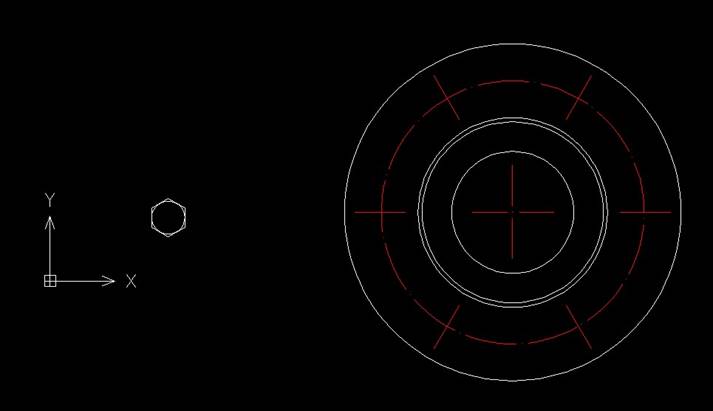
9-2.dwg
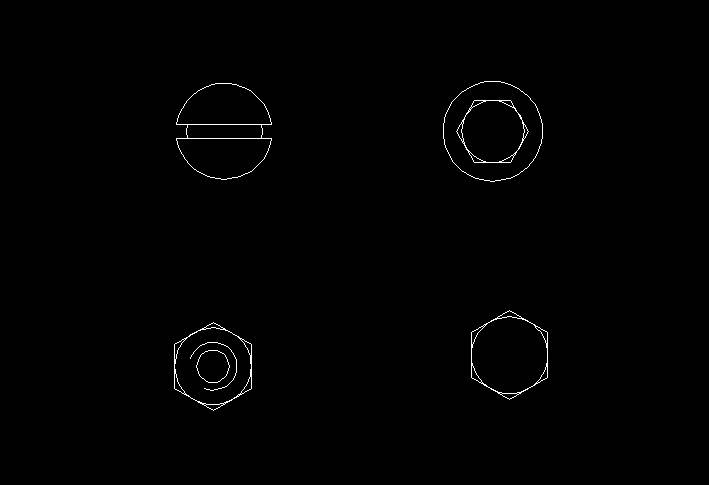
9-3.dwg
2.确保当前文件显示的是“9-3.dwg”后,按快捷键【Ctrl+3】打开工具选项板;
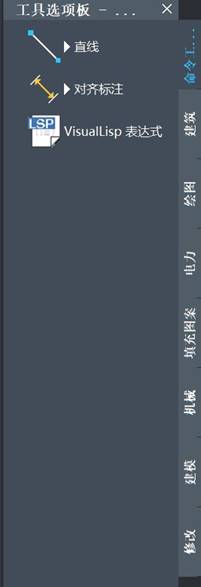
3.在选项板标题栏位置点击鼠标右键,在弹出的快捷菜单中选择【新建选项板】,创建一个名为“紧固件”的选项板;
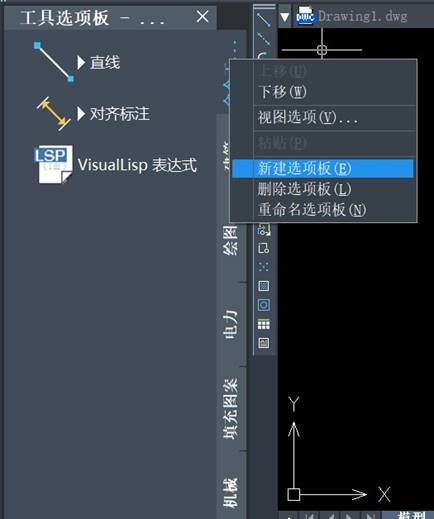
4.在“9-3.dwg”页面中单击“半圆头螺钉”图块以选中它,按住鼠标左键将这个图快直接拖至新创建的工具选项板中,重复这个操作将其他图块也拖至工具选项板中;
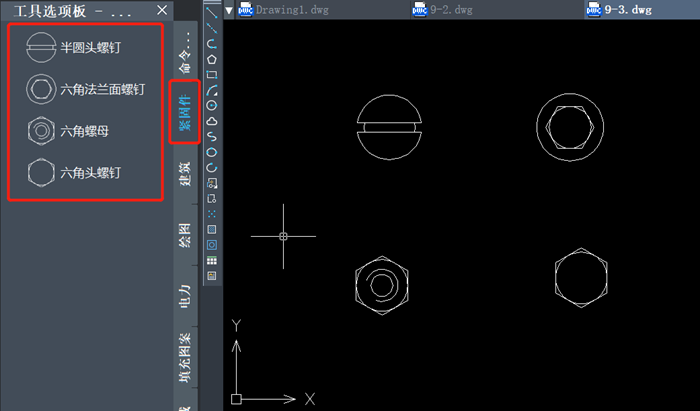
5.将页面切换到“9-2.dwg”后,点击工具选项板上的图块,逐个拖至法兰盘上,记得要打开对象捕捉功能才能更好地找到交点,这样一个完整的图形就绘制好了。
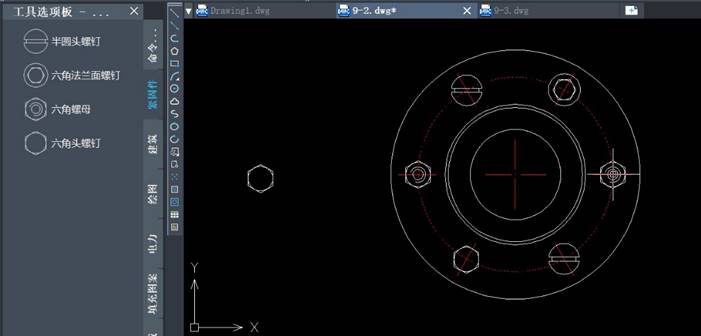
以上就是CAD中工具选项板的使用方法,你学会了吗?
推荐阅读:正版CAD
推荐阅读:CAD下载
·2024中望教育渠道合作伙伴大会成功举办,开启工软人才培养新征程2024-03-29
·中望将亮相2024汉诺威工业博览会,让世界看见中国工业2024-03-21
·中望携手鸿蒙生态,共创国产工业软件生态新格局2024-03-21
·中国厂商第一!IDC权威发布:中望软件领跑国产CAD软件市场2024-03-20
·荣耀封顶!中望软件总部大厦即将载梦启航2024-02-02
·加码安全:中望信创引领自然资源行业技术创新与方案升级2024-01-03
·“生命鸨卫战”在行动!中望自主CAx以科技诠释温度,与自然共未来2024-01-02
·实力认证!中望软件入选毕马威中国领先不动产科技企业50榜2023-12-27
·玩趣3D:如何应用中望3D,快速设计基站天线传动螺杆?2022-02-10
·趣玩3D:使用中望3D设计车顶帐篷,为户外休闲增添新装备2021-11-25
·现代与历史的碰撞:阿根廷学生应用中望3D,技术重现达·芬奇“飞碟”坦克原型2021-09-26
·我的珠宝人生:西班牙设计师用中望3D设计华美珠宝2021-09-26
·9个小妙招,切换至中望CAD竟可以如此顺畅快速 2021-09-06
·原来插头是这样设计的,看完你学会了吗?2021-09-06
·玩趣3D:如何使用中望3D设计光学反光碗2021-09-01
·玩趣3D:如何巧用中望3D 2022新功能,设计专属相机?2021-08-10
·用CAD如何画人行横道2019-02-27
·CAD中为什么有时候圆会显示为多边形2018-04-12
·CAD边界曲面命令怎么用2017-04-27
·CAD中能单选但不能多选该如何处理2019-06-26
·在CAD中绘制半圆的方法2021-11-25
·CAD三维建模中实体面的着色、拉伸和复制2017-12-22
·CAD机械制图应用基础之三视图的绘制(一)2017-10-18
·CAD初学者教程:如何绘制长方体和圆锥体2020-06-16














